MacBook Pro Touch Bar について知っておくべきことすべて
Touch Bar は、MacBook Air を除く現在のすべての MacBook 製品に搭載されている機能です。将来新しい MacBook を購入する場合は、ほぼ確実にこの機能が搭載されています。具体的には、すべての 2019 MacBook Pro モデルに Touch Bar があり、2016 年から 2018 年までのエントリーレベルの 13 インチ MacBook Pro ラップトップを除くすべてにタッチバーがあります。
これまで Touch Bar を使用したことがなく、何を期待すればよいのかわからない場合は、すべての MacBook Pro Touch Bar ユーザーが知っておくべき最も重要な事実を以下に示します。

MacBook Pro Touch Bar とは?
Touch Bar は、以前の Mac の一番上の行のファンクション キーと同じ場所にある小さな OLED タッチ スクリーンです。 「F」キーが任意の機能を実行できる場合、キー自体は変更されません。 Touch Bar は、従来の F キーを模倣できる動的なコントロール サーフェスを提供しますが、それ以外のキーも使用できます。

タッチバーはかなり意見が分かれています。多くの人がそれを愛していますが、多くの人はそれがなかったらいいのにと思っています。 Apple は、最近の特定のモデルの Touch Bar にいくつかの変更を加えて、これらの批評家のバランスをとっています。たとえば、2019 年の 16 インチ MacBook Pro では、多くのプロ ユーザーが Touch Bar の主な問題として挙げた物理的な Escape キーが復活しています。
Touch Bar の使い方
Touch Bar の優れた点は、キーボードのキーと同じように使用できることです。表示されているキーをタップするだけで、その機能を実行できます。違いは、Touch Bar が現在アクティブなアプリに基づいて表示されるキーを変更することです。

これらのコントロールは、通常のボタンである必要はありません。それらは、スライダー、より多くのボタンにポップするボタン、または開発者がその小さなスペースでやりたいことなら何でも可能です.
Touch Bar が 2 つに分かれている
Touch Bar は、さまざまな専用機能を持つゾーンに分割されています。右手 3 分の 1 は「コントロール ストリップ」として知られています。これには、Siri ボタン、輝度コントロール、および音量ボタンがあります。コントロール ストリップは、左側の小さな矢印に触れることで展開できます。 Touch Bar の他の部分には、アプリ ボタンがあります。
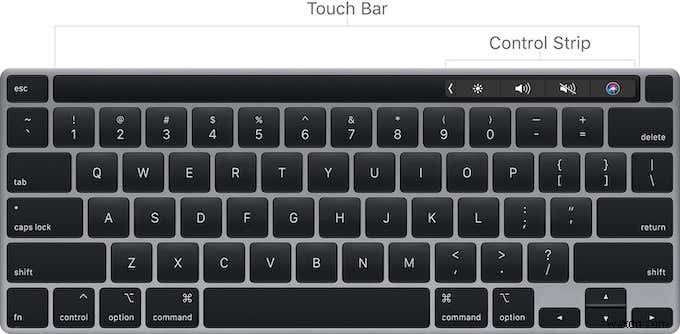
Touch Bar をサポートするアプリはどれですか?
Touch Bar はサードパーティのアドオンではなく macOS の不可欠な部分であるため (これは結局のところ Apple の壁に囲まれた庭です)、ネイティブの Apple ソフトウェアが Touch Bar を最大限に活用していることに驚かないでしょう。 Safari、iMovie、Garageband などは、Touch Bar で何ができるかを示しています。

たとえば、Safari では、開いているタブの小さなプレビューが表示され、Touch Bar を使用して切り替えることができます。 Garageband では、楽器や再生コントロールにすばやくアクセスできるため、音楽制作がはるかに簡単になります。
サードパーティのアプリケーションはどうですか?さて、これは物事がもう少し当たり外れになり始めるところです。多くのプロフェッショナル アプリケーションには、この新しい入力デバイス用のカスタム機能が含まれています。

代表的な例として、Photoshop では、ブラシのサイズや種類などをすばやく調整できます。レイヤーの追加、アクションの取り消しなど。もちろん、キーボード ショートカットを使用するだけで、これらすべてを実行できます。ほとんどのベテラン Photoshop 専門家はまさにそれを行うでしょう。
ただし、これで Touch Bar が無価値になるわけではありません。一部のタイプのコントロールは、この汎用性の高いコントロールを使用することでメリットが得られます。編集タイムラインのスクラブ、色の調整、微調整、およびアナログ スタイル コントロールでうまく機能するものは、Touch Bar 処理の良い候補です。
Touch Bar はマルチタッチです!
iPhone や iPad と同様に、MacBook Pro Touch Bar のタッチ入力は 10 入力マルチタッチです。ほとんどの機能を使用するのに 1 本の指しか使用しない可能性が高い場合、それはそれほど重要ではないように思えるかもしれません。
ただし、GarageBand などのアプリでは、Touch Bar を使用して楽器を操作するときにこれが必要です。また、サードパーティの開発者にあらゆる種類の可能性をもたらします。
Touch Bar をカスタマイズできます!
Touch Bar の優れた点の 1 つは、macOS に組み込まれている Touch Bar ユーティリティを使用してカスタマイズできることです。これは、特定の機能を手の届くところに置く必要があるパワー ユーザーにとって、Touch Bar が最適な場所であり、累積時間の節約が重要な場所です。
これを行うには、Apple メニューをクリックし、次にシステム環境設定をクリックします。次に、キーボードを開きます。
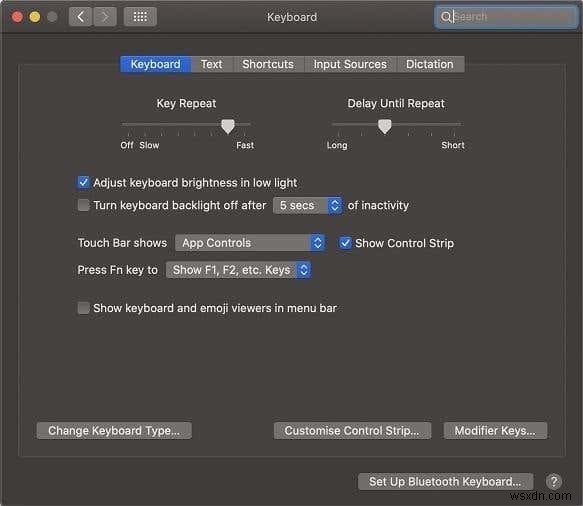
「コントロール ストリップのカスタマイズ」というラベルの付いたボタンをクリックするだけで、このタッチ バー ボタンの選択が表示されます。
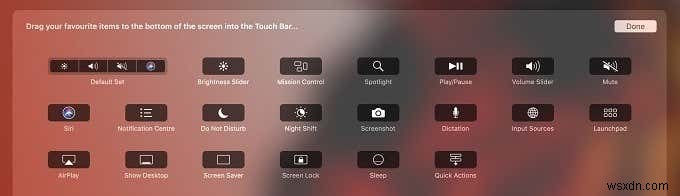
ここでの最後のステップは、Touch Bar に表示するボタンをドラッグ アンド ドロップすることです。希望どおりに設定したら、[完了] をクリックして準備完了です。
F キーはボタン一つで操作可能
Touch Bar 非搭載の MacBook を使用している場合は、F キーを押さなければならない瞬間にパニックに陥るかもしれません。良いニュースは、それらを元に戻すのは非常に簡単だということです.キーボードの「FN」ボタンを押し続けるだけで表示されます。
F キーを永久に戻すことができます
ファンクション キーを Touch Bar に表示されるデフォルトの項目にしたい場合は、これ以上簡単なことはありません。もう一度、Apple メニュー> システム環境設定をクリックするだけです。
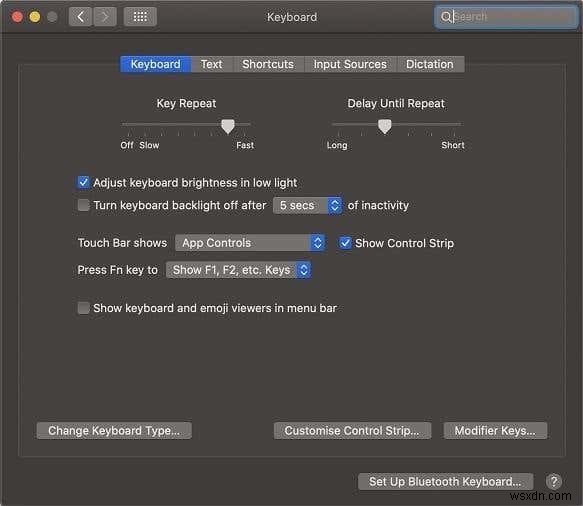
この画面には、2 つの重要なドロップダウン メニューが表示されます。 1 つ目は「Touch Bar ショー」というラベルが付いています 」、2 番目のラベルは「Fn キーを押して
しない場合 これらのオプションを参照してください。キーボード設定を開く前に、Touch Bar がアクティブであることを確認してください。 MacBook の蓋を閉じた状態で外部周辺機器を使用している場合、オプションは表示されません。
最初のオプションを「F1、F2 などのキー」に変更し、2 番目のオプションを「コントロール ストリップを表示」に変更するだけです。
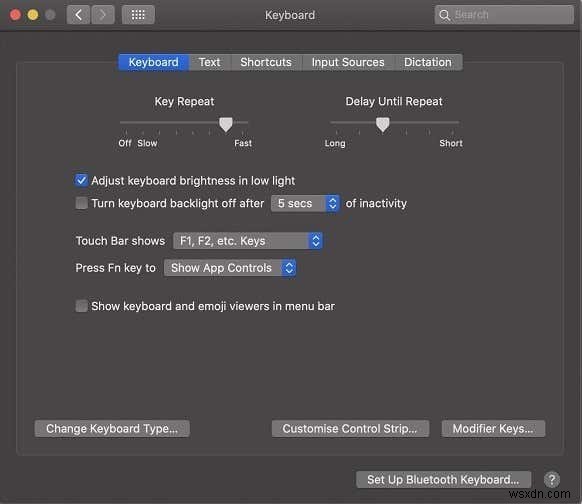
これで、Touch Bar には常に F キーが表示され、Fn キーを押したままにすると標準のコントロール ストリップが表示されます。もちろん、これらの設定を自由に組み合わせることができます。これは設定の一例です。
連絡を取り合う
Touch Bar が好きか嫌いかに関係なく、Touch Bar は定着しているようです。それを最大限に活用して、MacBook Pro の使いやすさを向上させる新しい方法を見つけてみませんか。慣れるまでに少し時間がかかる場合がありますが、Touch Bar の生活を受け入れると、元に戻すのは難しい場合があります。
-
知っておくべきこと:GDPR
ケンブリッジ アナリティカによる Facebook ユーザーのデータの悪用は、世界中の何百万もの人々の注目を集めました。これまで以上に、データのプライバシーとデータ保護の重要性を人々に認識させました。人々は、データのプライバシーとセキュリティに関する精査の増加に非常に懸念を抱いています。組織が顧客の個人データをどのように保存、処理、分析、使用するかという問題を認識し、GDPR が顧客データの保護に関する厳格な新しい規則を決定する強力な規制を作成した EU に大いに感謝します。 では、この規制は何を示しているのでしょうか。この記事で調べてみましょう。 GDPR とは? GDPR (Gener
-
Bluetooth 5 について知っておくべきことすべて
Wi-Fi と同様に、Bluetooth はモバイルやその他のデバイスに不可欠な要素です。ファイルやデータの転送に使用されるだけでなく、スピーカー、スポーツ イヤホンなどのワイヤレス デバイスを接続することもできます。 Bluetooth は通信の方法を変えただけでなく、多くのデバイスをかさばるものからコンパクトなものに変えました。この新しいバージョンの Bluetooth では、以前のバージョンではできなかった多くのことが可能になります。ただし、新しいバージョンはそれほど例外的ではありません。しかし同時に、それはまだいくつかの新鮮なものをテーブルにもたらします.それでは、何が用意されている
